Yurich Koshurich
0
3135
397

Google v uplynulých několika letech vylepšil své uživatelské rozhraní pro Android, což z něj činí operativnější operační systém pro telefony a tablety. S každou aktualizací je přidáno mnoho nových funkcí a uživatelé si toho vážili. Nyní se android jellybean šíří přes platformu Android s každým dnem, stále více zařízení se spouští se systémem Android jellybean 4.1 nebo více, existuje několik triků, které jsou velmi užitečné a zvyšují celkovou uživatelskou zkušenost a použitelnost v zařízeních se systémem Android.
Zde je 16 tipů a triků pro zařízení Android se systémem jellybean.
1. Rychlý přístup k Chytrým kartám Google
Rychlý způsob přístupu k Chytrým kartám Google je dlouhým stisknutím tlačítka Domů. Google nyní nabízí funkce podobné Siri v systému Android a uživatelé mohou rychle přistupovat k celému webu a vybraným aplikacím spolu s některými kartami, jako jsou narozeniny nebo lety.
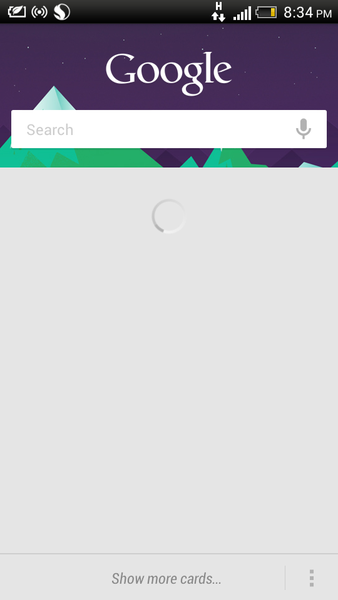
2. Spusťte v nouzovém režimu
Pokud chcete zakázat 3rd party aplikace po spuštění, pak můžete spustit systém Android v nouzovém režimu pouhým stisknutím tlačítka napájení a dlouhým stisknutím možnosti vypnutí v dialogovém okně.
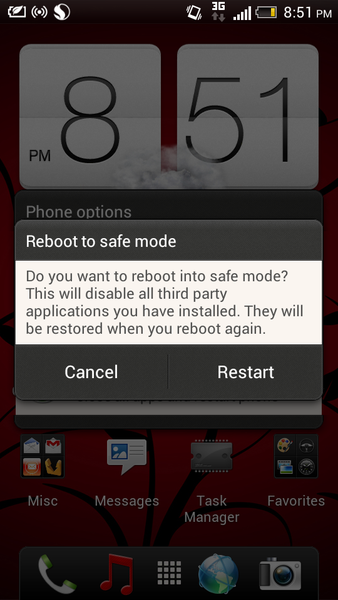
3. Offline Text to Speech and Voice Recognition
Data řeči offline můžete stáhnout tak, že přejdete do nastavení-> jazyk a klávesnice-> Psaní hlasem Google-> stáhnete rozpoznávání řeči offline. To vám umožní používat Chytré karty Google a diktovat dlouhé zprávy pouze hlasem, a to i bez datového připojení.
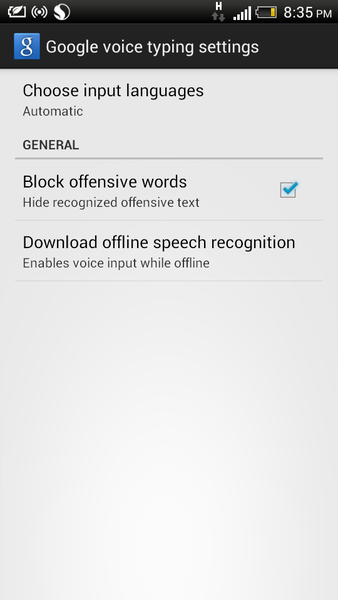
4. Rozbalte Oznámení a přejeďte prstem
Nyní můžete oznámení rozbalit pouhým posunutím oznámení dvěma prsty, abyste toto oznámení prohlédli nebo odpověděli na zprávu, hovor nebo sdílení. Přejetím oznámení toto oznámení zavřete.
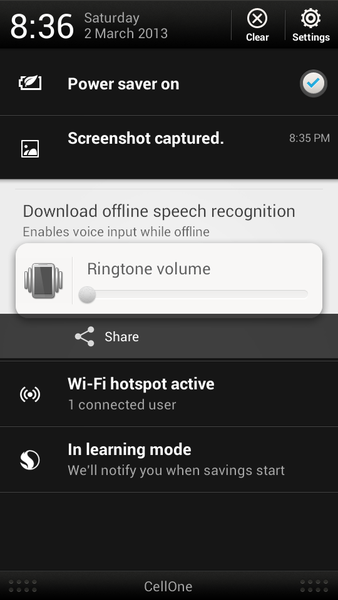
5. Rychlý přístup k zámku otáčení a nastavení z oznámení
Nyní má oznámení nebo stavový řádek nastavení a uzamčení otočení na skladě android jellybean, které lze použít k přístupu k nastavení a nastavení uzamčení otočení obrazovky
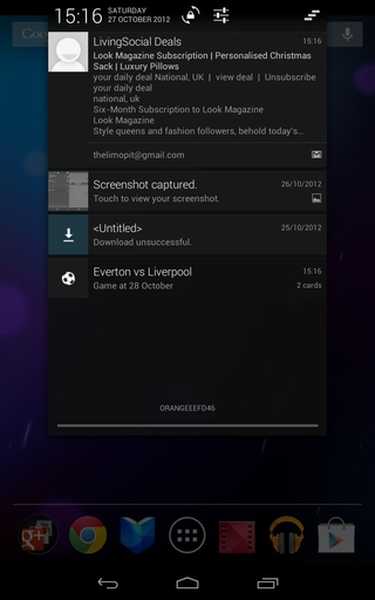
VIZ TÉŽ: Nové funkce systému Android 4.4 KitKat
6. Změna velikosti widgetů
Jellybean umožňuje uživatelům změnit velikost widgetů pouhým dlouhým stisknutím widgetu a poté pomocí obdélníku nastavit velikost widgetu.
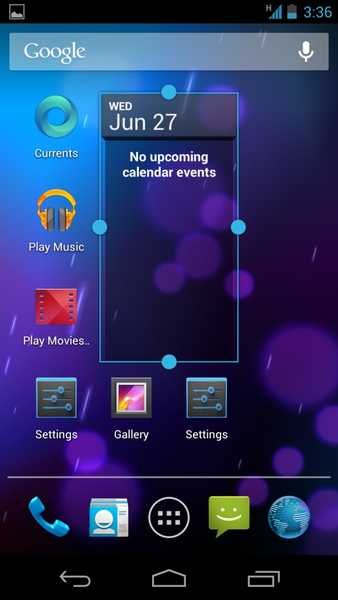
7. Létání s aplikacemi na domovské obrazovce
Nyní lze aplikaci z domovské obrazovky odebrat pomocí prstu a letět nahoru.

8. Žádná obrazovka zámku
Někteří uživatelé by raději odemkli zařízení rychle pouhým stisknutím tlačítka napájení, aniž by museli projít jakoukoli obrazovkou zámku. To lze provést výběrem možnosti Žádná v uzamčené obrazovce v části Zabezpečení v nastavení.
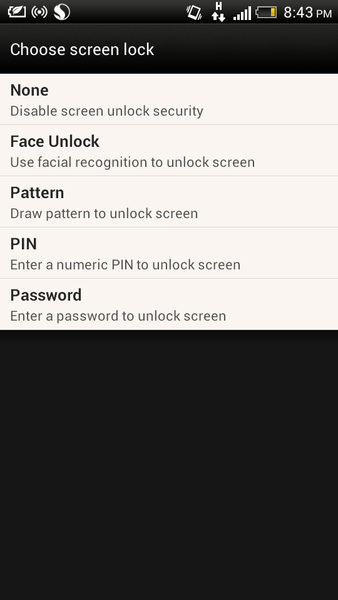
9. Zakázat / povolit oznámení pro konkrétní aplikaci
Uživatel může oznámení deaktivovat konkrétní aplikací tak, že v nastaveních přejde do aplikací a zruší zaškrtnutí oznámení v informacích o aplikaci.
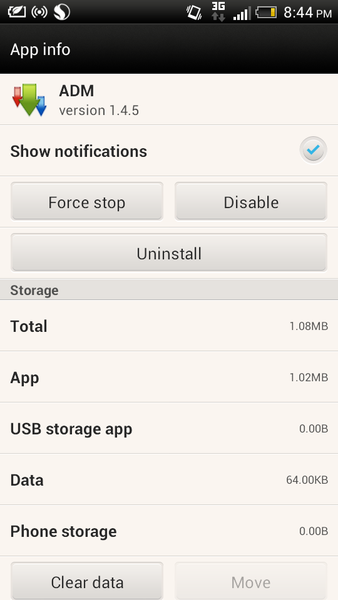
10. Rychle upravte hlasitost a nastavení
Uživatel může rychle upravit hlasitost pouhým posunutím vyhledávací lišty, která se zobrazí na obrazovce při stisku a zvýšení hlasitosti v akčním androidu.
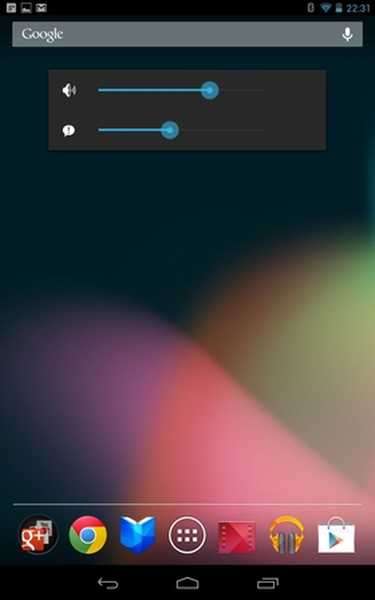
11. Bliká a odemkne se
Nyní se odemknutí tváře stalo inteligentním, aby bylo možné mezi fotografií a skutečnou osobou identifikovat pouhým povolením funkce mrknutí v nastavení.
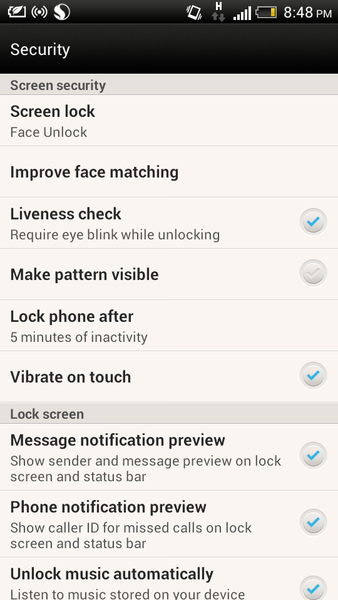
12. Více tváří pro odemknutí obličeje
Odemknutí tváře můžete zlepšit pouhým použitím vylepšené funkce na obrazovkách zámku na kartě zabezpečení. Zlepší to přizpůsobení tváře.
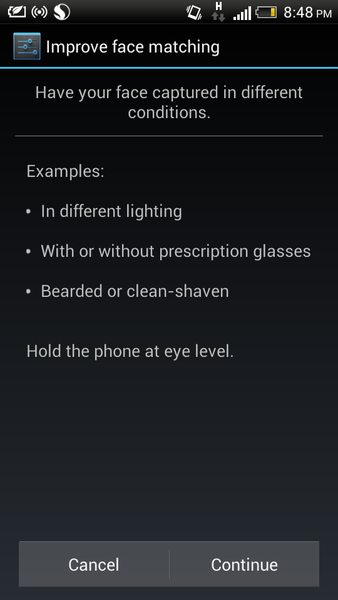
13. Možnosti vývojáře pro další přizpůsobení
Můžete přizpůsobit zpoždění animace oken z možností vývojáře, aby váš android vypadal plynuleji. Povolením možnosti vynutit možnost GPU můžete donutit GPU, aby doručil více. Pomocí možností vývojáře můžete omezit procesy na pozadí.
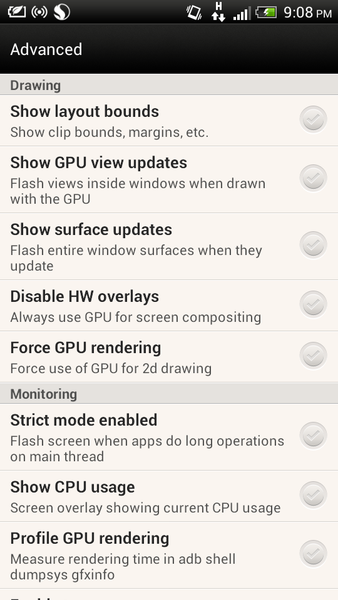
14. Vylepšení prohlížeče
- Dlouhé stisknutí obrázku v prohlížeči a výběr nastavení tapety vám umožní nastavit jej jako tapetu.
- Pokud chcete používat zařízení pro surfování ve tmě, můžete povolit možnost invertního vykreslování, abyste šetřili energii a chránili napětí očí tím, že přejdete na možnosti a poté přístupnost, povolíte invertní vykreslování.
- Můžete povolit rychlé palcové ovládací prvky povolením z možností -> laboratoře.
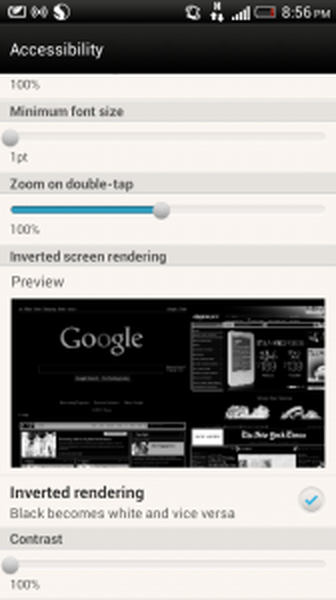

15. Otevřete panel oznámení z obrazovky uzamčení
Funguje to na skladě android, stiskněte tlačítko napájení a tahem oznamovací lišty pro přístup k oznámení.
16. Vezměte screenshoty
Na skladě a dalších zařízeních Android stiskněte současně tlačítko pro snížení hlasitosti a tlačítko napájení, abyste pořídili snímek obrazovky, který je schopen zachytit obrazovku zámku.
Snímek obrazovky lze také pořídit v některých zařízeních, jako je HTC, pouhým stisknutím tlačítka napájení a domácí klávesy, ale to nefunguje pro obrazovku zámku.
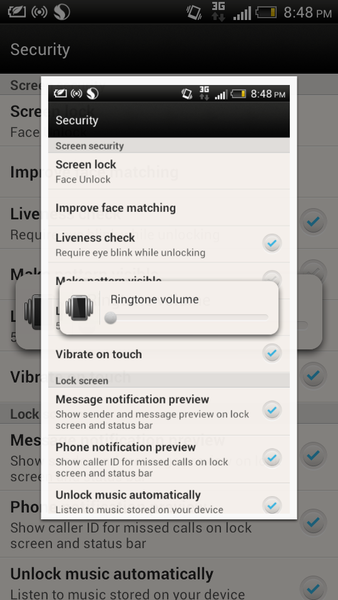
VIZ TÉŽ: 5+ tipů a triků pro úsporu baterie v telefonech Android















